装机高手告诉你怎么删除系统服务
- 时间:2017年10月07日 09:20:13 来源:魔法猪系统重装大师官网 人气:8149
一般系统自带的服务不用删除,需要删除的是有些软件在安装的时候回安装自己的服务,在软件删除后对应的服务却没有删除,每次在系统启动时都有错误产生,这时就不得不删除,怎么才能够删除系统服务呢?小编就跟大家分享删除系统服务的教程。
我们都知道在安装一些软件都会自带着安装其他的软件程序的功能,因此计算机里被安装了好些服务项,即便软件被卸载后,服务项还在,导致电脑运行的速度慢,看着闹心,那么我们该怎么删除系统服务呢?有些朋友害怕会误删了一些重要的程序,接下来,小编就教大家怎么删除系统服务。
怎么删除系统服务图解
按快捷键“win+r”,打开运行,搜索框输入cmd,进入命令行.
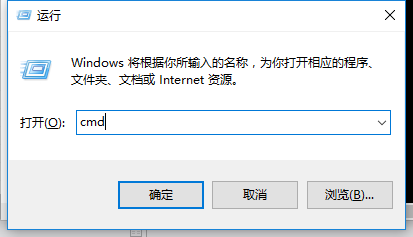
系统服务截图(1)
输入“sc delete 服务名”,回车,双引号必须为英文符号。
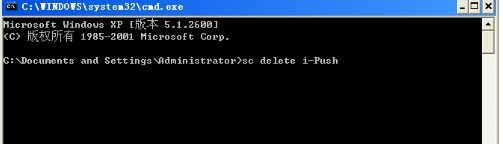
系统服务截图(2)
看到提示已经删除成功了
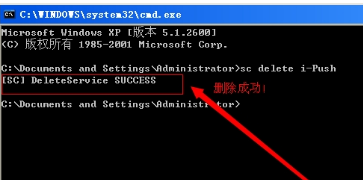
系统服务截图(3)
另外需要注意的是,服务名不是这里显示的名称
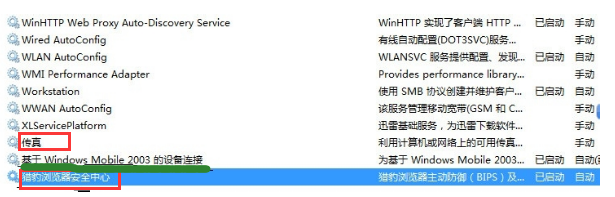
系统服务截图(4)
点击右键,点击属性
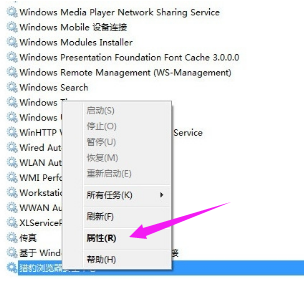
系统服务截图(5)
在属性中查看,服务名称。
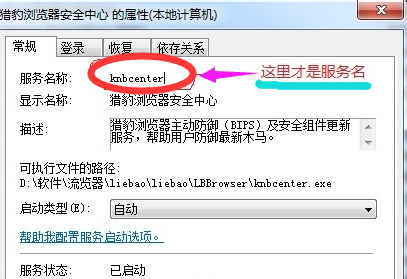
系统服务截图(6)
方法二:
1:打开开始菜单,选择运行,然后输入 regedit 回车打开注册表编辑器。
2:然后定位到 HKEY_LOCAL_MACHINE\SYSTEM\CurrentControlSet\Services 项。
3:对应服务列表中的服务名称在Services项下找到对应的项,然后删除即可。
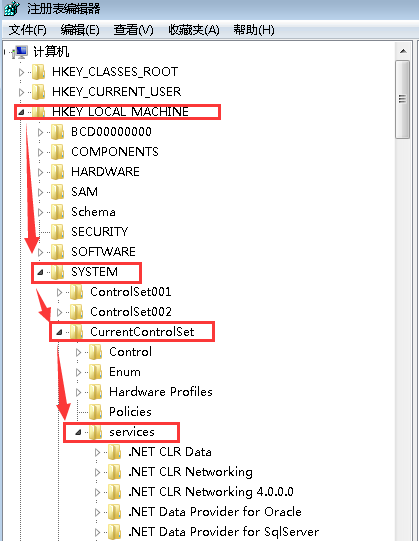
系统服务截图(7)
以上就是怎么删除系统服务的操作步骤。









